美图秀秀打造动态水纹倒影效果
发布时间:2015-06-05 来源:查字典编辑
摘要:先来看看利用“美图秀秀”的闪图技巧制作的动态倒影效果吧:图1原图图2效果图效果很真实,而且倒影的效果还给人一种独特的...
先来看看利用“美图秀秀”的闪图技巧制作的动态倒影效果吧:

图1 原图

图2 效果图
效果很真实,而且倒影的效果还给人一种独特的忧伤感,非常有意境!喜欢的话,可以跟着我一起来做一做,非常简单!
1、启动软件,打开一张待处理的图片,如图3所示,修改图片尺寸,将原图压扁。
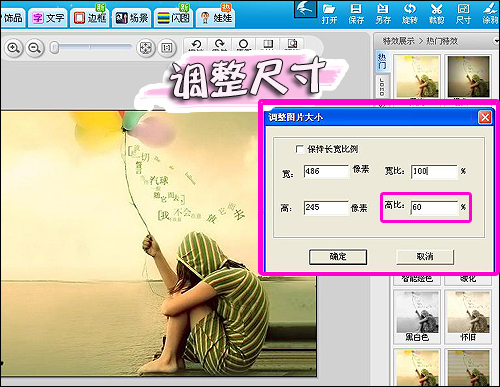
图3
2、选择界面右上角的“旋转”功能,点击“上下翻转”就可以了!如图4所示。

图4
3、然后进入“闪图”菜单下,利用一键闪效之水波纹,就可以做出水流动的效果。倒影的部分就这么轻松搞定了。当然闪速要根据需要适当调节一下,如图5所示。
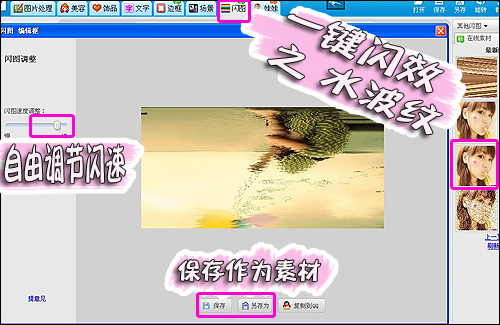
图5
4、将倒影部分做好后,把它保存起来作为素材备用。然后重新打开一张竖状图片,用涂鸦笔刷白,做成背景。如图6所示。
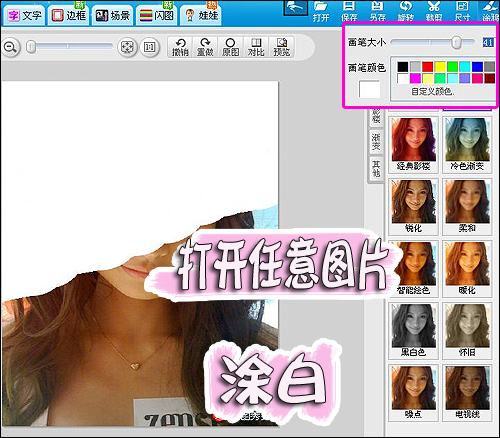
图6
5、然后进入“饰品”菜单下,将原图和倒影的图片导入到“用户自定义”中。如图7所示。
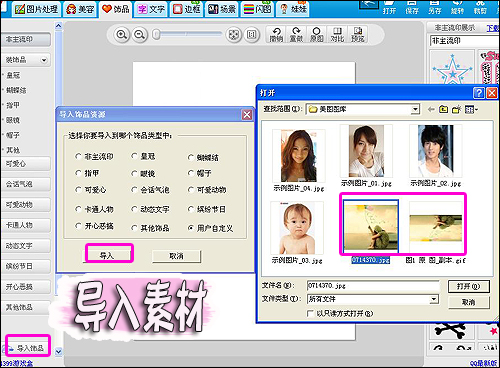
图7
6、导入之后,就可以作为饰品使用了。在“用户自定义”分类下,把倒影和原图添加到白色背景上,按照倒影的效果调整两图的位置大小即可。如图8所示。
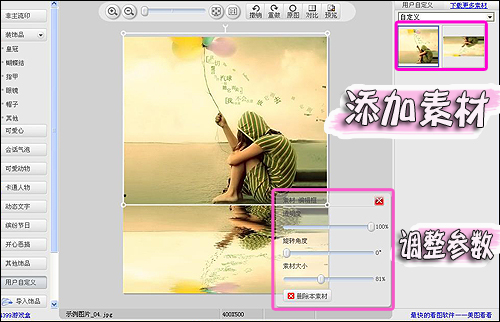
图8
再来看看最后的效果图:

图9
这种动态水纹的倒影效果在照片拍摄过程中好像很难实现,但是从以上叙述来看,在“美图秀秀”中制作还是相当简单的,动态效果比普通的倒影效果更有视觉体验。如果将这样的图片放进自己的空间相册里,一定会引来更多的关注!


